Kerana Instagram adalah salah satu rangkaian sosial yang paling popular, ia juga merupakan salah satu tapak yang disasarkan oleh beribu-ribu serangan penggodaman. Bilangan penggunanya yang ramai menjadikan platform ini sangat menarik untuk pancingan data dan tindakan berniat jahat yang serupa.

Jika akaun Instagram anda digodam baru-baru ini, anda telah sampai ke tempat yang betul. Kami akan berkongsi semua yang perlu diketahui tentang situasi malang ini. Tidak kira sama ada anda masih mempunyai kawalan ke atas kata laluan anda atau tidak, ada harapan anda boleh menyimpan akaun anda selagi akaun itu tidak dipadamkan secara kekal. Mari kita mulakan dari asas.
Instagram Saya Digodam – Apa Yang Saya Lakukan?
Tanda-tanda akaun Instagram anda telah digodam boleh muncul dalam pelbagai cara. Mungkin anda perasan kandungan yang disiarkan yang anda tidak susun. Atau mungkin anda hanya menyedari terdapat pecah masuk apabila anda menyemak bahagian Log Masuk Aktiviti. Dalam kes yang paling teruk, anda mungkin mendapati anda kehilangan akses kepada profil anda kerana penggodam menukar kata laluan dan nama pengguna anda atau memadamkan akaun.
Menurut Instagram, terdapat kaedah berbeza yang boleh anda gunakan untuk memulihkan akaun anda selepas ia digodam. Kami akan memberikan arahan terperinci untuk setiap kaedah di bawah.
Cari E-mel Dari Instagram
Adakah anda telah menerima e-mel daripada “ [e-mel dilindungi] ” memberitahu anda bahawa alamat e-mel anda telah ditukar? Jika ya, anda boleh membuat asal tindakan itu. Hanya pilih hiperpautan 'lindungi akaun anda di sini' di bahagian bawah mesej.
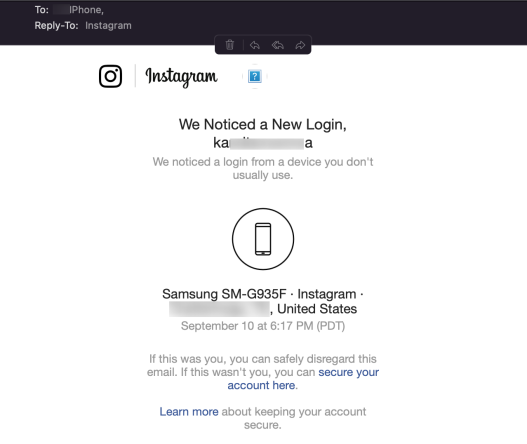
Mungkin penggodam menukar kata laluan anda atau maklumat akaun penting lain. Dalam kes ini, anda boleh meminta pautan log masuk daripada Instagram.
Catatan : Jika pautan ‘Lindungi akaun anda di sini’ menghantar anda ke halaman ralat, pautan dalam e-mel anda berkemungkinan tamat tempoh. Jika ini berlaku, teruskan ke langkah seterusnya.
Minta Pautan Log Masuk
Instagram memandang serius penggodaman, jadi platform mempunyai beberapa cara untuk mengesahkan anda pemilik akaun tersebut. Salah satunya menghantar pautan log masuk ke nombor telefon atau alamat e-mel anda.
Inilah cara untuk meminta ini:
- Navigasi ke skrin log masuk Instagram.
- Pilih 'Dapatkan bantuan log masuk' jika anda menggunakan peranti Android . Jika anda menggunakan a pelayar web atau iPhone, pilih “Lupa kata laluan? .”

- Taip nama pengguna, e-mel dan nombor telefon anda yang dikaitkan dengan akaun yang digodam.

- Tekan “ Seterusnya .”
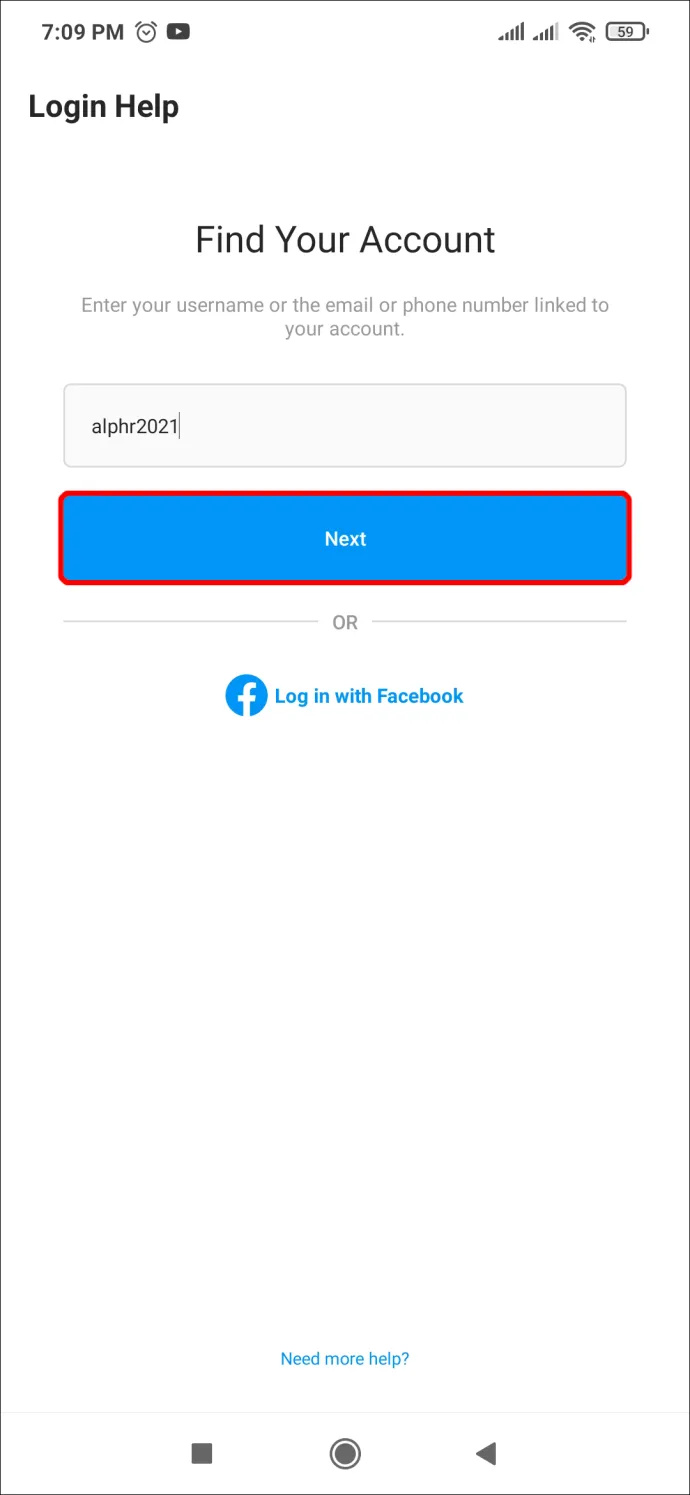
- Jika anda terlupa mana-mana maklumat daripada Langkah 3, pilih “ Perlu bantuan lagi ?” di bawah ' Seterusnya ” butang dan ikut arahan yang diberikan di sana.

- Pilih lokasi di mana anda ingin menerima pautan log masuk. Ia boleh menjadi e-mel atau telefon anda.

- Ketik “ Hantar Pautan Log Masuk .”
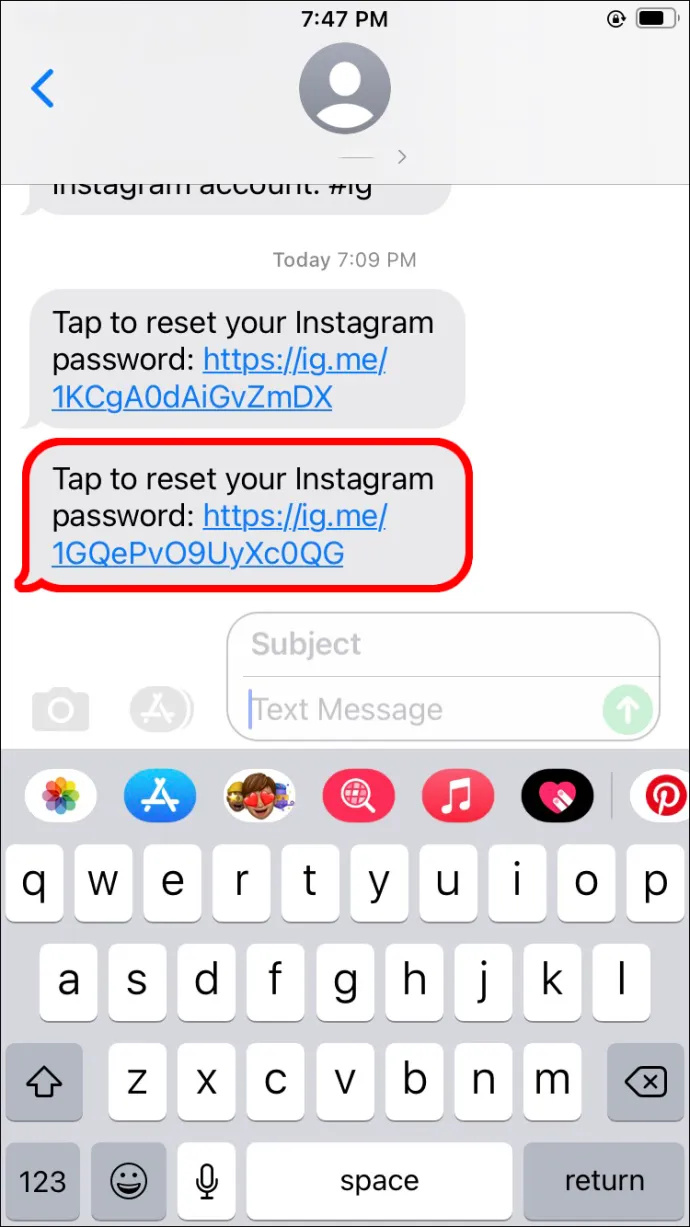
- Ikut arahan daripada pautan log masuk daripada telefon (SMS) atau e-mel anda.
Sebagai alternatif, anda boleh meminta kod daripada Instagram untuk mengesahkan pemilikan akaun anda.
Ikuti sahaja langkah di bawah:
- Navigasi ke skrin log masuk dan pilih ' Dapatkan bantuan log masuk .”

- Masukkan butiran akaun anda.

- Ketik “ Perlu bantuan lagi ?”

- Pilih akaun yang anda perlukan bantuan untuk masuk jika anda mempunyai berbilang akaun Instagram.
- Pilih tempat anda mahu menerima kod, kemudian ketik “ Hantar Kod Keselamatan .”

Pengesahan Identiti
Jika anda menyerahkan permintaan pengesahan untuk akaun yang tidak mempunyai foto anda, anda akan mendapat e-mel automatik daripada Pasukan Sokongan Instagram. Mereka akan meminta anda memasukkan alamat e-mel atau nombor telefon yang anda gunakan untuk membuat akaun anda, serta peranti yang anda gunakan (Android, iPhone, iPad, dll.).
Jika Instagram anda mempunyai foto anda, Pasukan Sokongan akan meminta anda menghantar video swafoto yang memaparkan anda memalingkan kepala anda ke pelbagai arah. Kaedah ini akan membantu mereka menentukan sama ada anda pemilik sebenar akaun anda.
Instagram akan menyemak permintaan anda dan menghubungi anda sebaik sahaja pengesahan selesai. Jika mereka menolak permintaan itu, anda sentiasa boleh menyerahkan permintaan baharu.
Jika tiada langkah di bawah membantu anda mengawal semula akaun Instagram anda, cuba mana-mana kaedah di bawah:
- Hantar e-mel tetapan semula kata laluan kepada diri anda sendiri.
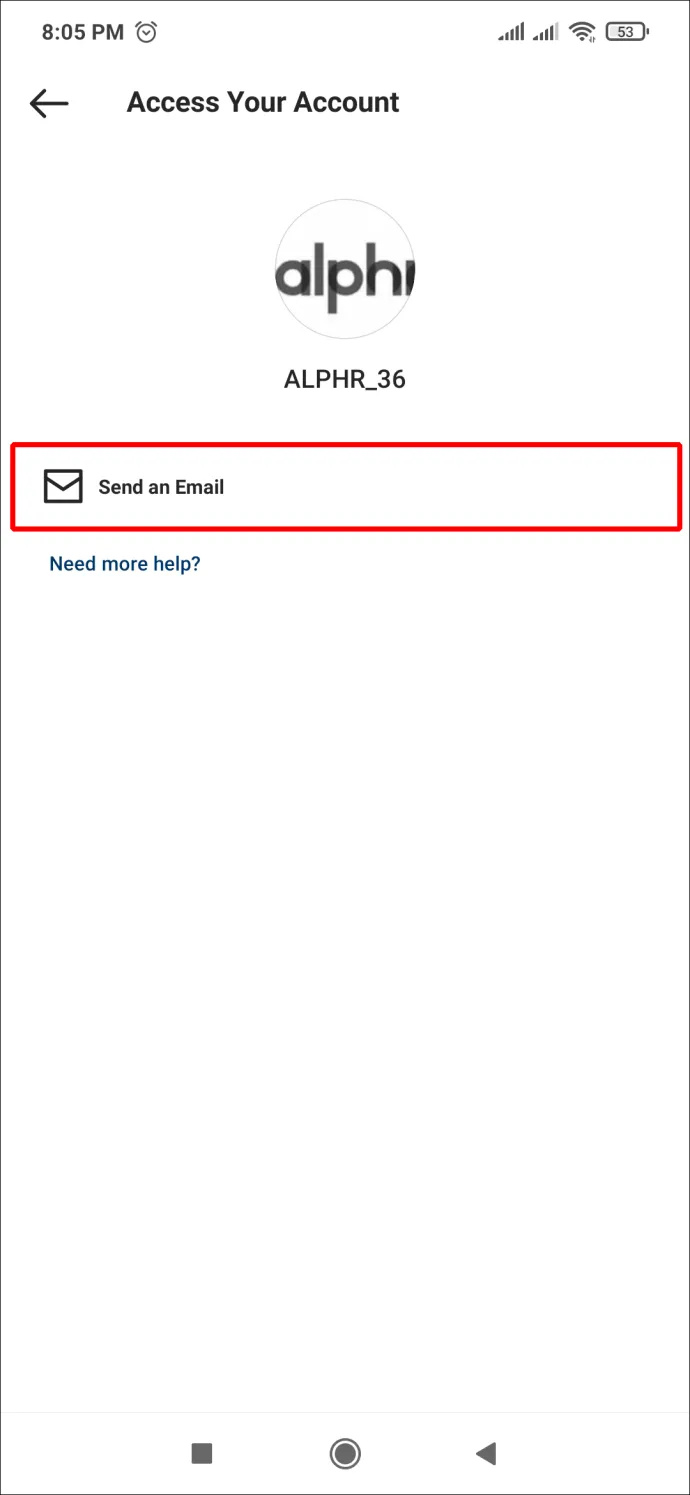
- Hubungi Instagram menggunakan ini dalam talian bentuk .
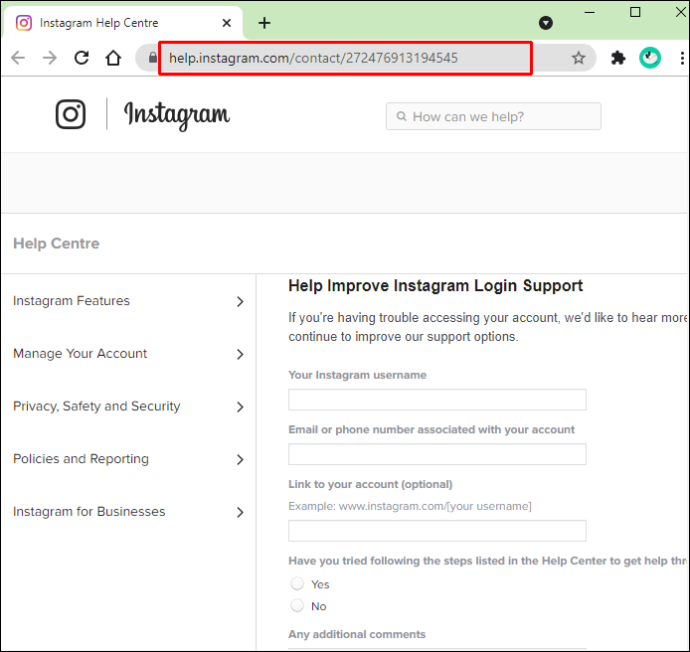
Akaun Saya Telah Dipadamkan Semasa Hack
Jika penggodam telah memadamkan akaun anda sepenuhnya, tiada cara untuk mendapatkannya semula. Tetapi, jika anda bernasib baik, anda mungkin boleh masuk semula ke akaun anda. Sebelum anda berputus asa, cuba langkah ini:
- Buka aplikasi Instagram pada telefon anda.
- Masukkan nama pengguna dan kata laluan anda.
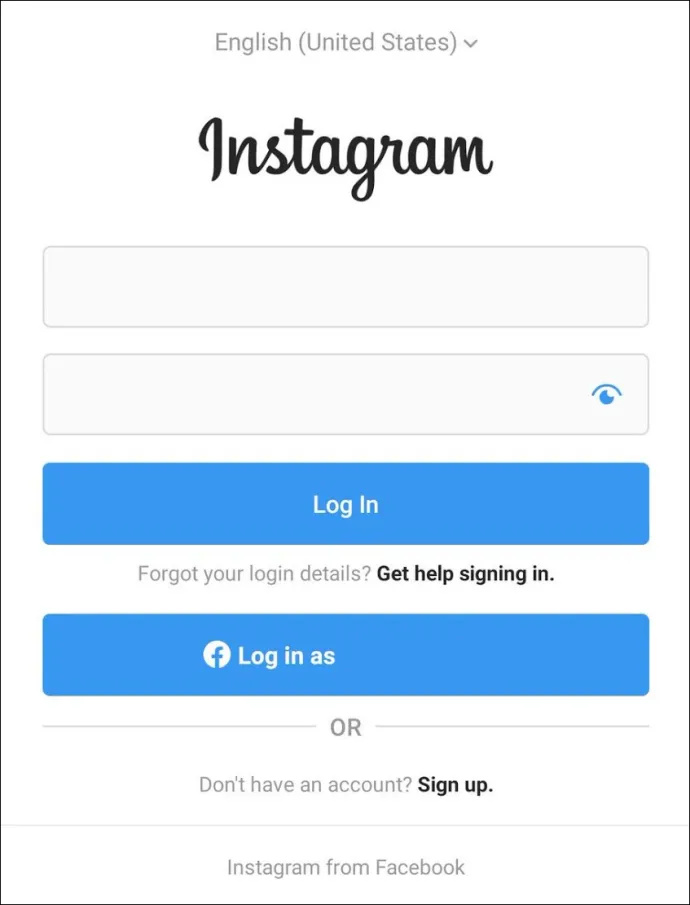
- Ikut arahan pada skrin.
Jika mesej yang dilumpuhkan muncul, mungkin terdapat isu log masuk yang mudah. Walau bagaimanapun, jika penggodam memadamkan akaun secara kekal, tiada cara untuk memulihkannya. Sebaliknya, anda boleh mendaftar untuk akaun Instagram baharu menggunakan alamat e-mel yang sama.
Namun, berhati-hati bahawa jika anda membuat akaun baharu dengan nama pengguna yang sama, Instagram akan menghadapi masa yang lebih sukar untuk memulihkan akaun anda yang digodam. Sebaiknya hubungi pasukan sokongan sebelum membuat akaun baharu.
Cara Melindungi Daripada Digodam pada Masa Depan
Berapa kali anda pernah mendengarnya: 'Gunakan kata laluan yang kukuh termasuk sekurang-kurangnya satu huruf besar, nombor, simbol, dsb.'? Walaupun kata laluan yang kuat adalah blok penting untuk memastikan akaun Instagram anda selamat, ia selalunya memerlukan lebih daripada itu. Cara paling selamat untuk melindungi akaun Instagram anda daripada digodam lagi adalah dengan mendayakan pengesahan dua faktor.
Dayakan Pengesahan Dua Faktor
Alat keselamatan yang berkuasa ini meminta anda memasukkan kod keselamatan daripada apl atau menghantar kod ke telefon mudah alih anda setiap kali anda log masuk dari peranti baharu. Jadi, walaupun penggodam menceroboh akaun anda daripada peranti lain dengan menggunakan kata laluan anda, mereka juga perlu mengakses peti masuk SMS telefon anda untuk mendapatkan kod tersebut. Ini menjadikan hampir mustahil bagi penggodam untuk menamatkan percubaan.
Untuk menghidupkan pengesahan dua faktor, lawati halaman 'Keselamatan' Instagram anda, kemudian pergi ke 'Pengesahan Dua Faktor,' dan ikut arahan pada skrin.
Pantau Aktiviti Log Masuk
Anda boleh mengakses senarai semua peranti yang dilog masuk ke akaun anda pada masa ini dengan mengikuti langkah di bawah:
bagaimana untuk memeriksa sama ada telefon saya di-root
- Navigasi ke halaman 'Tetapan' Instagram.
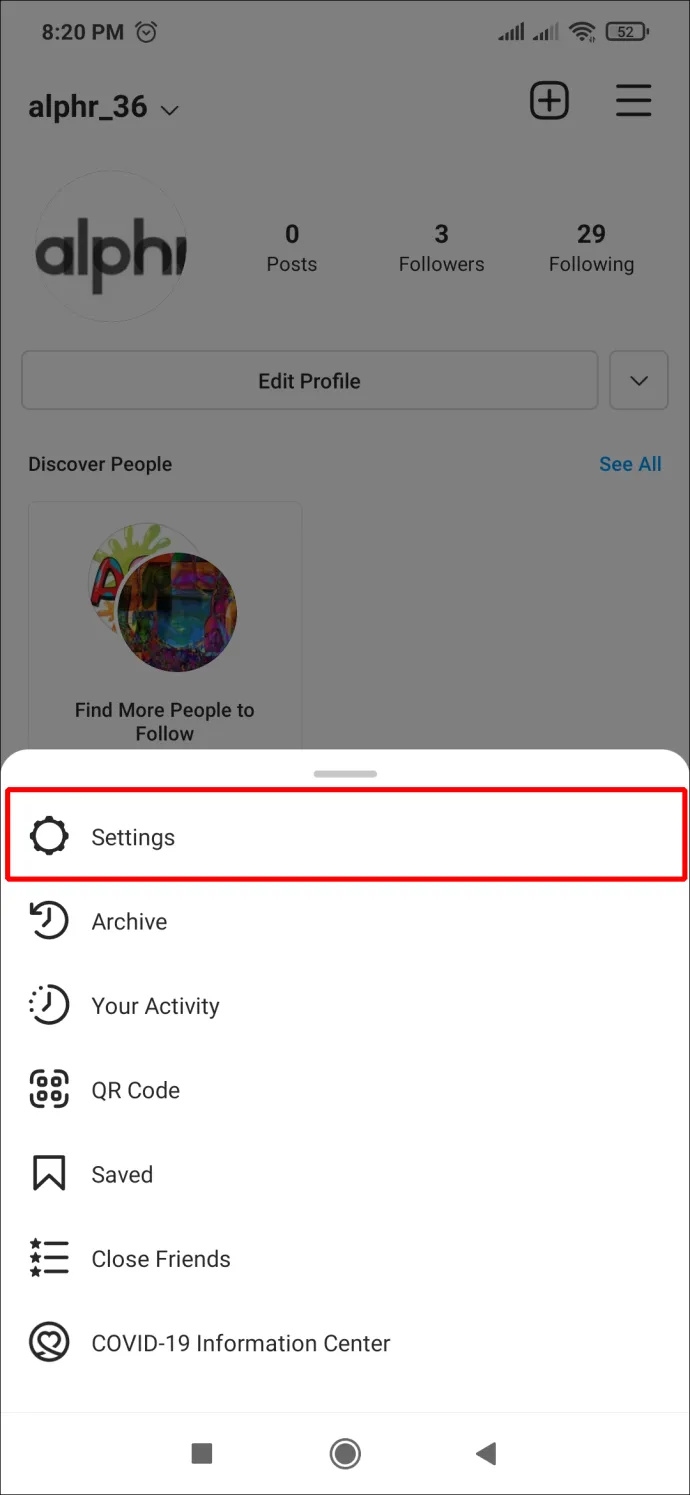
- Pergi ke 'Keselamatan', kemudian 'Aktiviti Log Masuk.'
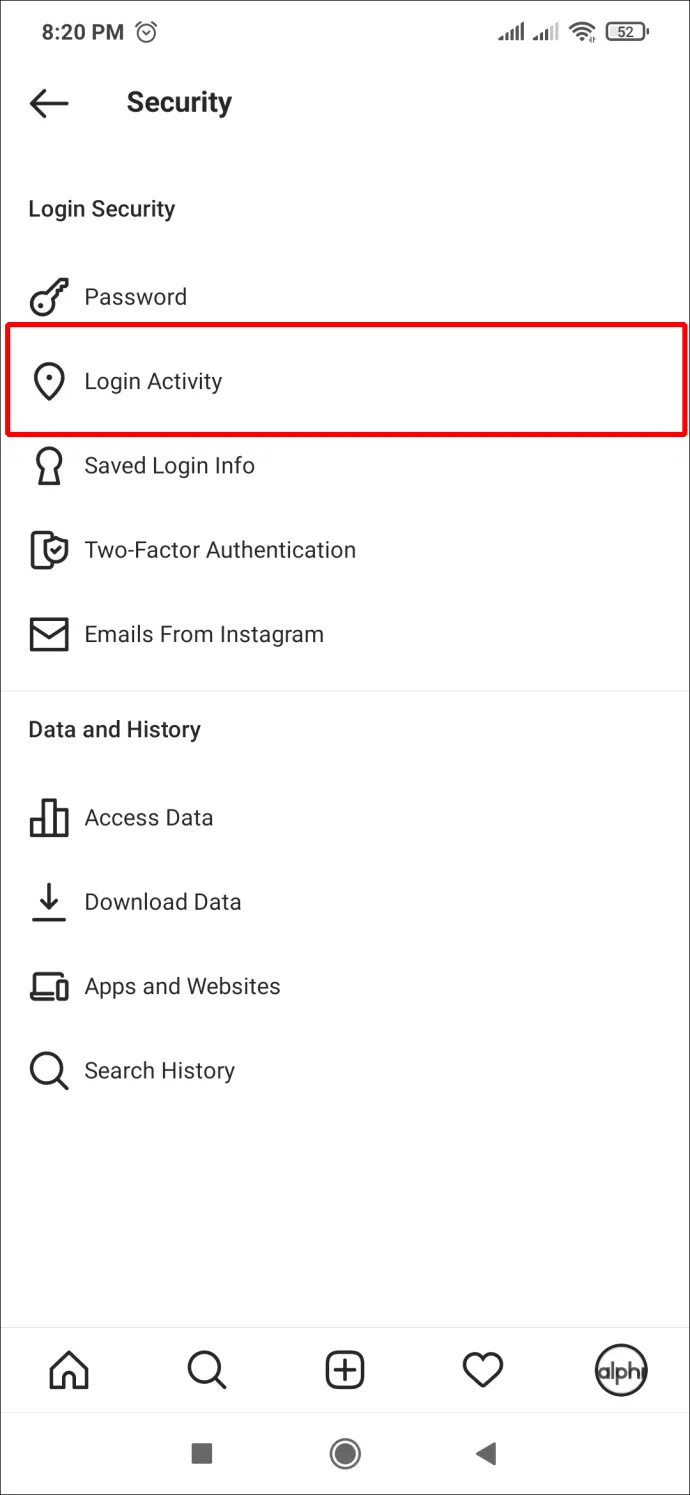
Semasa anda menyemak senarai, pastikan anda menyemak sebarang peranti atau lokasi yang tidak diketahui. Ketik pada mana-mana aktiviti yang anda rasa mencurigakan dan pilih 'Log Keluar.'
Jangan lupa untuk menukar kata laluan anda apabila anda selesai log keluar daripada peranti yang mencurigakan.
Jauhi Phisher
Instagram mempunyai ciri berguna yang dipanggil 'E-mel daripada Instagram' yang membolehkan anda melihat sebarang komunikasi yang dihantar oleh syarikat kepada anda. Gunakan ciri ini setiap kali anda merasakan seseorang cuba masuk ke akaun anda dengan menghantar e-mel kepada anda berpura-pura daripada Instagram. Penggodam mungkin memberi amaran palsu kepada anda bahawa seseorang cuba menceroboh akaun anda dan anda harus menukar kata laluan anda dengan segera. Untuk mengesahkan sama ada e-mel ini datang daripada Instagram, navigasi ke 'Tetapan', kemudian 'Keselamatan', kemudian 'E-mel daripada Instagram'.
Anda akan melihat tab 'Keselamatan' dengan semua e-mel yang telah dihantar oleh platform kepada anda dalam dua minggu yang lalu.
Jika makluman e-mel tentang percubaan log masuk atau perubahan kata laluan datang daripada Instagram, anda harus bertindak segera dengan menukar butiran log masuk anda.
Soalan Lazim
Jika anda masih belum menemui jawapan kepada semua soalan anda, teruskan membaca.
Bagaimanakah cara saya mengesahkan identiti saya?
Jika akaun Instagram anda digodam dan anda telah mencuba semua langkah di atas, anda harus menghubungi sokongan Instagram untuk mendapatkan bantuan lanjut. Tetapi apabila anda berbuat demikian, anda perlu membuktikan bahawa anda ialah pemilik akaun asal. Instagram menyediakan penggunanya dengan dua pilihan:
1. Jika anda mempunyai gambar diri anda pada akaun Instagram anda, anda boleh menghantar selfie video kepada syarikat.
2. Jika anda tidak mempunyai foto diri anda pada akaun anda, anda perlu membuktikan bahawa anda ialah pemilik asal. Anda boleh mengesahkan akaun e-mel atau nombor telefon yang digunakan untuk membuat akaun dan peranti yang anda gunakan (iaitu, iPhone, Android, komputer, dsb.) untuk membuat akaun.
Apakah yang boleh saya lakukan jika saya tidak dapat mengakses e-mel yang saya gunakan untuk Instagram?
Dengan mengandaikan anda perlu mendapatkan semula akses kepada akaun Instagram anda, anda perlu mempunyai akses kepada e-mel yang disenaraikan pada akaun Instagram anda. Mengikut dasar Instagram, anda perlu sama ada mengemas kini e-mel anda pada akaun anda (jika boleh) atau cuba mendapatkan semula akses kepada akaun e-mel tersebut.
Malangnya, jika anda tidak boleh mendapatkan semula akses kepada akaun e-mel anda, Instagram tidak akan membenarkan anda mengakses profil Instagram anda.
Saya terus mendapat ralat apabila saya cuba melakukan langkah-langkah Pengesahan Video. Apa lagi yang saya boleh buat?
Bukan rahsia lagi bahawa proses pengesahan video Instagram adalah cacat. Ramai pengguna mengadu tentang kod ralat dan ketidakupayaan untuk menyelesaikan proses tersebut.
Perkara pertama yang perlu anda lakukan ialah cuba menggunakan peranti lain. Ramai pengguna telah mengatasi ralat menggunakan komputer dan bukannya telefon. Lebih baik jika anda pernah menggunakan peranti kedua ini dengan akaun Instagram anda sebelum ini.
Pilihan lain ialah: tutup apl Instagram, pastikan ia terkini, anda mempunyai sambungan internet yang kukuh dan buka semula. Kemudian, cuba langkah pengesahan sekali lagi.
Jika anda mempunyai akaun Facebook yang dipautkan, pergi ke Facebook dan hidupkan Pengecaman Wajah (Tetapan > Tetapan & Privasi > Pengecaman Wajah). Meta memiliki Instagram dan Facebook. Teori di sebalik ini ialah jika anda telah memautkan kedua-dua akaun dan masih mempunyai akses kepada Facebook, menghidupkan ciri ini akan membantu Instagram mengenali anda semasa pengesahan.
Akhir sekali, anda boleh menghubungi sokongan Instagram untuk mendapatkan bantuan lanjut, tetapi ramai pengguna menyatakan ini tidak membawa mereka ke mana-mana. Jadi, pengesyoran kami ialah menyahpasang apl, tunggu 24 jam, pasang semula dan cuba lagi.
Lindungi Akaun Instagram Anda
Jika seseorang menggodam akaun Instagram anda dan anda berjaya mengawalnya semula - anda salah seorang yang bertuah. Pengalaman itu selalunya boleh bertukar menjadi penantian yang panjang dan tidak pasti, terutamanya jika anda melibatkan Pasukan Sokongan Instagram. Untuk mengelakkan menjadi mangsa serangan berniat jahat, pastikan anda melindungi akaun anda dengan kata laluan yang kukuh dan pengesahan dua faktor. Selain itu, jangan sekali-kali klik pada pautan dan tawaran yang tidak disahkan yang kelihatan terlalu bagus untuk menjadi kenyataan.
Bagaimanakah anda memulihkan akaun Instagram anda selepas serangan penggodaman? Kongsi pengalaman anda dalam komen di bawah.









